EMAIL ID KAISE BANAYE? – जानिए GMAIL PAR EMAIL ID KAISE BANAYE इन बेहद सरल तरीको से!
Email ID Kaise Banaye? – जानिए Gmail Par Email ID Kaise Banaye इन बेहद सरल तरीको से!
हेलो फ्रेंड्स! मै प्रियंका मित्तल आप सभी का hindi gyan technology पर स्वागत करती हूँ | आज मै आपको यह बताने जा रही हूँ के Email ID Kaise Banaye, पिछली पोस्ट में हमने आपको बताया था कि आशा करती हूँ आपको हर पोस्ट पसंद आ रही होगी !
अगर आपको Email ID Banana Hai तो इस पोस्ट को शुरू से अंत तक गौर से पढ़िए, आज इस Internet के युग में हर कोई अपनी Email ID Banana चाहता है, लेकिन कई लोगो को यह नहीं पता होता है कि कैसे अपनी Email ID Banani Hai.
कुछ समय पहले की बात है Gmail अकाउंट सिर्फ उन यूजर के Invitations के द्वारा बना करता था जिनका अकाउंट पहले से ही गूगल के द्वारा Verified रहता था, आज की तारीख में ऐसा नहीं होता है, Google ने सभी को Gmail पर अकाउंट बनाने का अधिकार दिया है !
Gmail अकाउंट बनाना बहुत ही आसान होता है, चूँकि यह पूरी तरह से निःशुल्क है, और ना ही भविष्य में आपसे इस सर्विस का कोई चार्ज लिया जायेगा, कुछ लोग Google अकाउंट बनवाने के पैसे भी बाज़ार में दे देते है, लेकिन आपको एसा कुछ करना नहीं पड़ेगा क्युकी हमारी Hindi gyan technology कि टीम आपके साथ है !
Google अकाउंट को ही Gmail अकाउंट बोलते है, यह बहुत सी जगह पर काम आता है | Gmail अकाउंट बनाने का यूजर को काफी फायदा होता है, Google का एक अकाउंट Google की सारी सर्विस में Sign in करने के काम में आता है, जैसे Youtube, Google Maps, Google Drive etc. Google की सारी सर्विसेस में सिर्फ Google का एक अकाउंट काम में आता है |
Email ID Kaise Banaye Hindi Mai
आज हम आपको Gmail ID Banane Ka Tarika बताएँगे, लोग बहुत सी बार उलझ जाते है की Email ID Banane Ke Liye क्या करना होता है, और लोग कुछ गलत वेबसाइट पर अपना अकाउंट बना लेते है, अगर आपको अपनी Gmail Banana Hai तो इस पोस्ट को अंत तक पढ़िए आपके सारे सवाल ख़तम हो जायेंगे |
Open Browser
सबसे पहले आप जो भी वेब ब्राउज़र यूज़ करते है उसे खोल लीजिये, मै यहाँ पर Google Chrome यूज़ कर रही हूँ, मेरा सुझाव आपको भी यही है कि Google Chrome ही यूज़ करे और https://www.google.co.in/ को लोग ओन कर लीजिये |
Click On Gmail Option
आपको राईट कार्नर में कुछ इस तरह का Gmail का आप्शन दिखेगा, आपको इस Gmail के बटन पर क्लिक करना है |
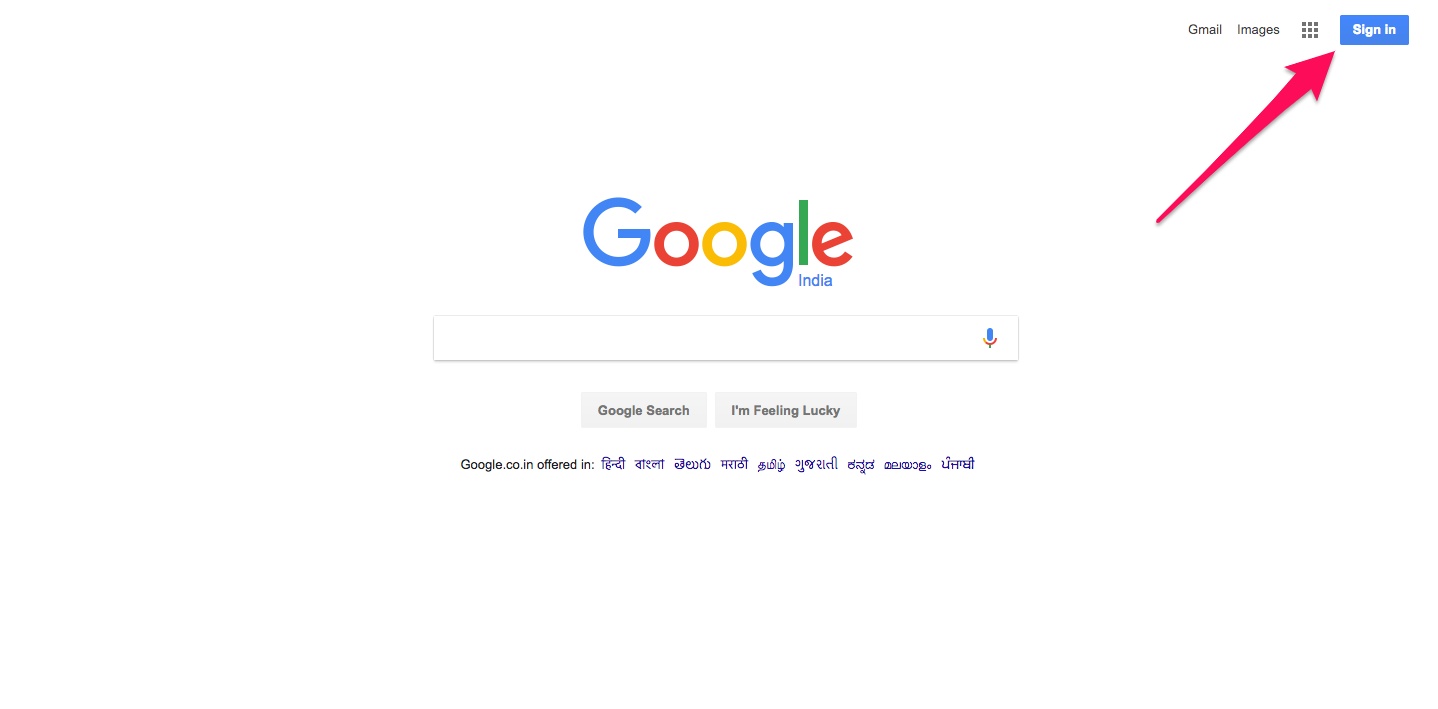
Create Account
अब आपको More Option पर जाके Create Account पर क्लिक करना है उसके बाद आपके सामने कुछ इस तरह का पेज खुलेगा |
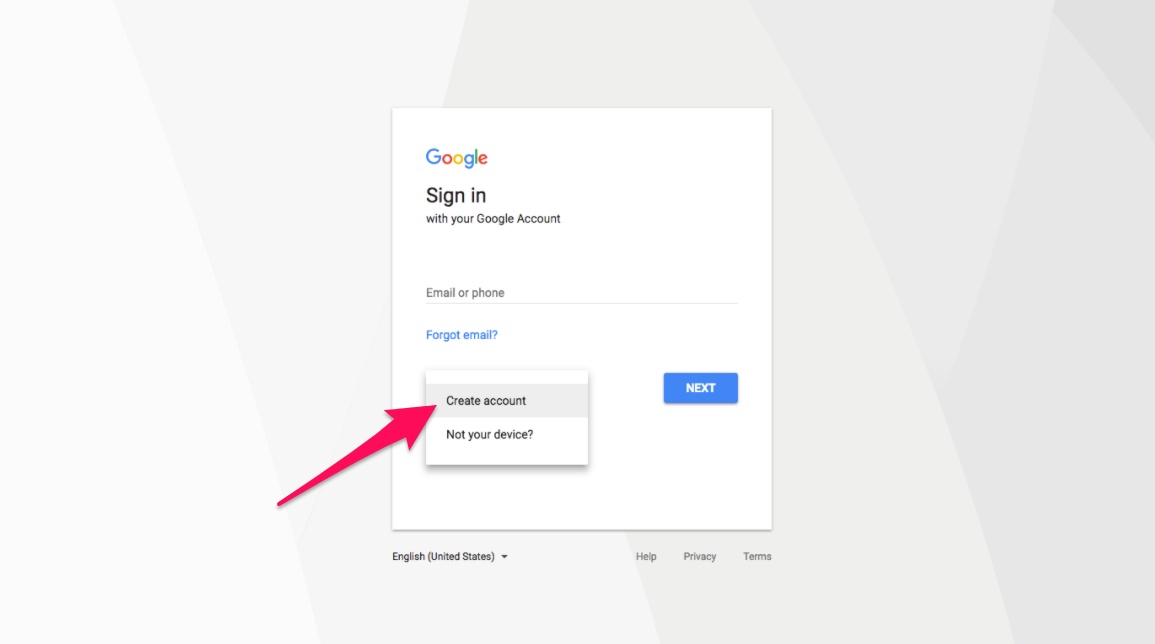
Enter Details
इस पेज में आपको First Name में आपका पहला नाम डालना है, जैसे मेरा नाम प्रियंका मित्तल है तो मै First Name की जगह पर “Priyanka” डालूंगी, और Last Name की जगह पर “Mittal” डालूंगी |
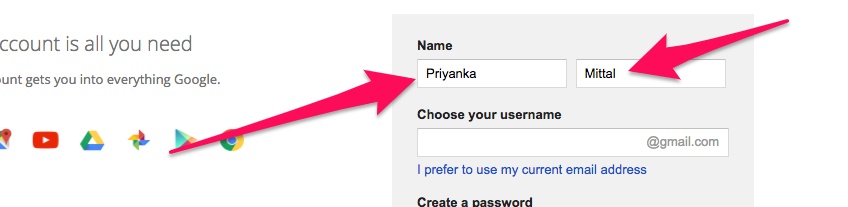
Select Username
अगली स्टेप में हमें आपना यूजरनेम सेलेक्ट करना है यह Username ही आपका Gmail Account होगा यह Google के हर एक यूजर को अपना यूनिक Username मिलता है, इसलिए आपको एसा Username लेना है जो पहले किसी के द्वारा नहीं लिया गया हो|
अगर आप एसा Username डालते हो जो किसी और के द्वारा लिया जा चूका तो Google वह Username लेने से मना कर देगा और आपको दुसरे Username पसंद करने का सुझाव देगा, आपको उनमे से किसी एक को सेलेक्ट करना होगा |
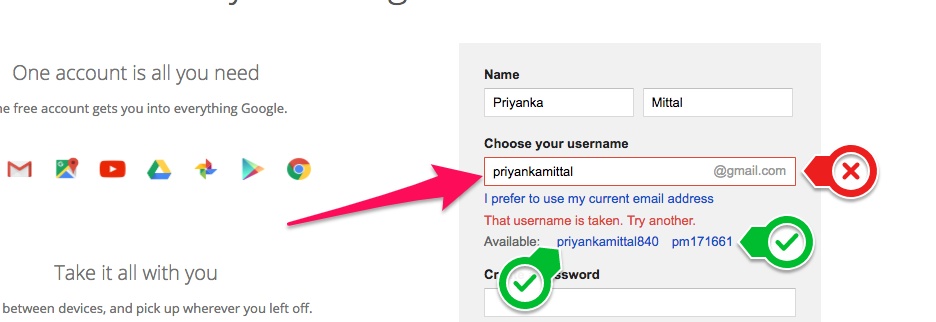
Choose Password
अब आपको अपना पासवर्ड बनाना पड़ेगा जिसे आप अपनी Gmail ID को लॉग इन करते समय इस्तेमाल करेगे आपको अपना पासवर्ड बहुत यूनिक रखना होगा ताकि आपकी ID को आपके अलावा कोई और नहीं खोल पाए, Google ने सभी यूजर कि सिक्यूरिटी को बढाने के लिए पासवर्ड में कुछ Restrictions रखी है, वे कुछ इस प्रकार है:-
- आपको अपने पासवर्ड में एक Uppercase Alphabet रखना जरुरी है |
- आपको अपने पासवर्ड में एक Lowercase Alphabet रखना जरूरी है |
- आपकों अपना पासवर्ड 8 अक्षरों से ज्यादा का रखना होगा |
- आपको अपने पासवर्ड में एक Special Character जैसे कि (@%&*) रखना होगा |
आपका पासवर्ड कुछ इस तरह के फॉर्मेट में होना चाहिए “PRIYANKA*123”
अब फिर से आपको अपना पासवर्ड डालना होगा जिससे यह निश्चित होजये के आपने अआप्का पासवर्ड कही पर भी गलत नहीं डाला है और दोनों जगह बिलकुल सही डाला है |
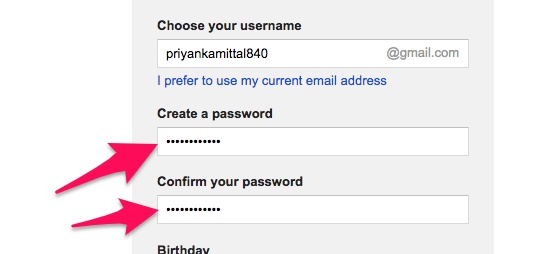
Fill More Details
अगली स्टेप में आपको आपका Gender सिलेक्ट करना होगा, अगर आप पुरुष है तो आप “Male” सिलेक्ट कीजिये और अगर आप महिला है तो आप “Female” सिलेक्ट कीजिये |
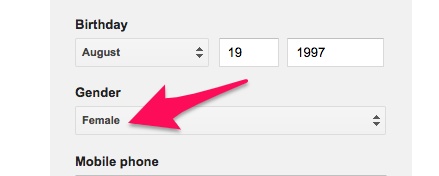
Accept Terms & Conditions
आप इस फॉर्म को जैसे ही पूरा फिल करेंगे और Next Step पर क्लिक करें वैसे ही Google के “Terms & Conditions” का पेज आपके सामने खुल जायेगा, आपको उस पेज पर “I Agree” पर क्लिक करना है |
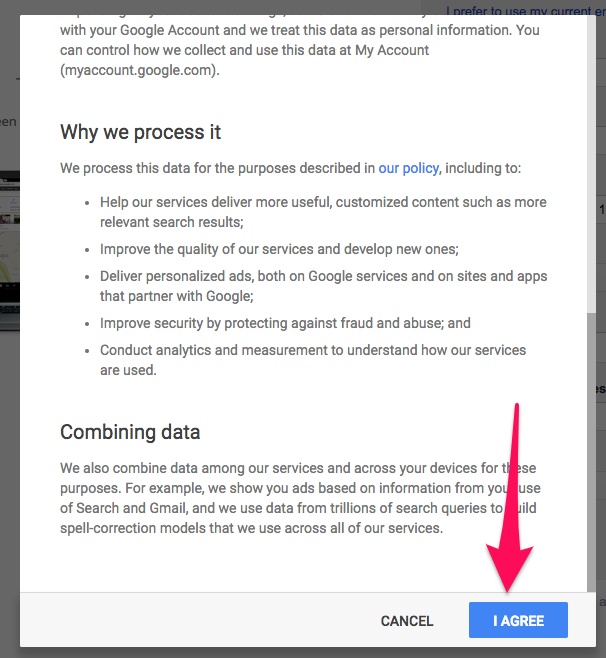
और उसके बाद आपके सामने कुछ इस तरह का पेज खुलेगा, इस पेज पर आपको “Continue to Gmail” पर क्लिक करना है |
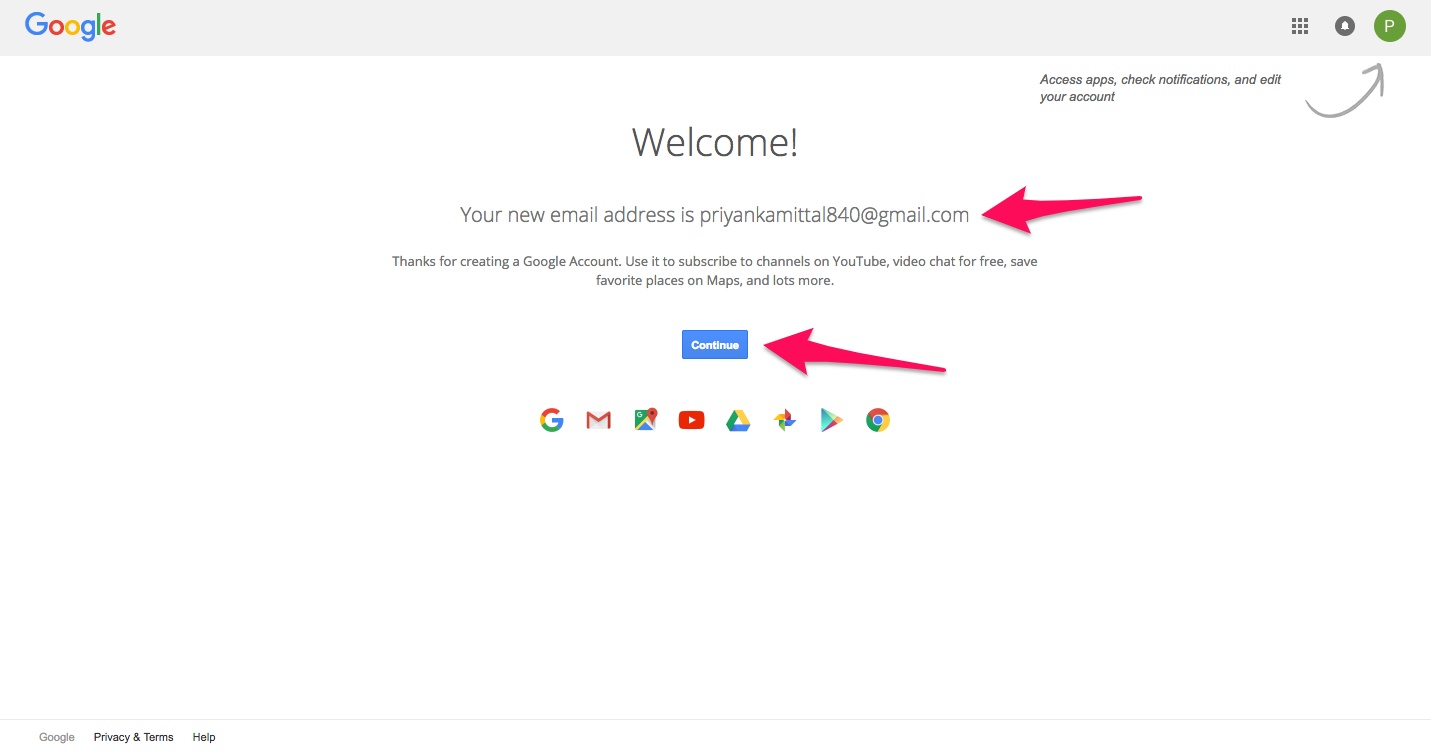
और लीजिये बन गयी आपकी “Gmail id” आपके सामने आपके ईमेल का इनबॉक्स है, याद रखियेगा दोस्तों आपसे अगर कोई आपकी Email ID मांगता है तो आपको अपनी ID इस तरह बतानी होगीं “username@gmail.com” आज हमने आपको यह बताया की
Dear Users, आशा करती हूँ के आपको मेरी इस पोस्ट से समझ आगया होगा की कैसे हम इसी तरह कि नयी नयी पोस्ट हमारी वेबसाइट पर डालते रहते है, हमने आपको हमारी पिछली पोस्ट में यह समझाया था कि
यह पोस्ट में आपने यह सिखा की हम आपको इसी तरह कि पोस्ट से अपडेटेड रखते है, आपको अगर इसी तरह Technology से जुड़े रहना है तो आप हमारी वेबसाइट के बॉटम में बेल आइकॉन को प्रेस करिए, हमारी वेबसाइट पर जब भीं कोई नयी पोस्ट आएगी आपको एक Notification आजायेगा |
वैसे तो में आशा करती हूँ के आपको सब कुछ अच्छे से समझ आगया होगा लेकिन फिर भी अगर आपको हमारी इस पोस्ट के लिए कोई Doubt या अपनी कोई Queries हो तो आप निचे कमेंट बॉक्स में हमसे पूछ सकते है हमारी टीम आपकी सहायता में हमेशा आपके साथ होगी|
आशा करती हूँ के आपको हमारी यह पोस्ट पसंद आई होगी, अगर आपको अच्छी लगी हो तो कृपया इसे शेयर करे, इसी तरह से Updates से जुड़े रहने के लिए Hindi Sahayta को अपना बुकमार्क बनाये, आप इसे अपना होम्पगे भी बना सकते है |
Comments
Post a Comment